エルミタ的速攻撮って出しレビュー Vol.717
2019.02.11 更新
文:エルミタージュ秋葉原編集部 池西 樹

|
| マザーボードは、幅272mmのE-ATXフォームファクタモデル「MEG Z390 GODLIKE」を使用しているが、「GeForce RTX 2080 Ti LIGHTNING Z」の先端は大きくはみ出している |
ここからは「GeForce RTX 2080 Ti LIGHTNING Z」を実際にPCに組み込み、実動チェックを進めていこう。マザーボードはIntel Z390採用のフラッグシップ「MEG Z390 GODLIKE」で、CPUにはIntelが最強ゲーミングCPUと謳うCore i9-9900K(8コア/16スレッド/3.6GHz/TB時5.0GHz/TDP95W)を用意した。なお動作モードは、デフォルト設定の「Default Mode」を選択している。
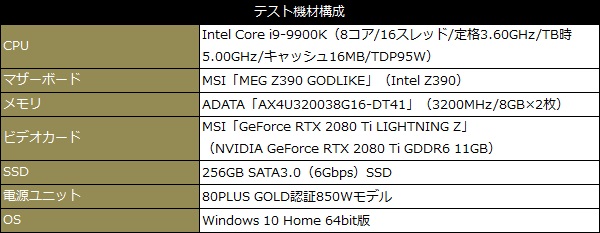
|
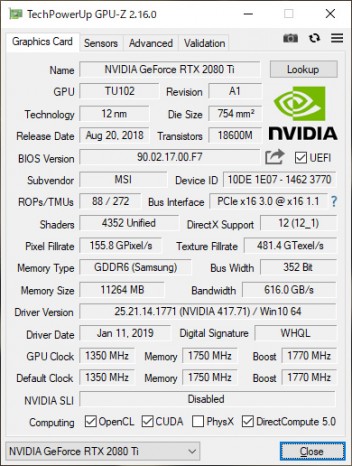
|
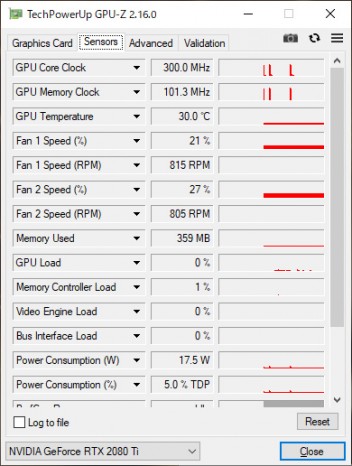
|
| 「Default Mode」では、ブーストクロックは定格から+225MHzの1,770MHzに設定。なおアイドル時は省電力機能により、コアクロック300MHz、メモリクロック100MHz(理論値800MHz)まで低下する | |

|

|
| 「MSI Mystic Light」ソフトウェアを使えば、RGBイルミネーションのカラーやパターン、「Dynamic Dashboard」の表示内容を設定できる | |

|

|
| RGBイルミネーションはファン以外に、サイドとバックプレート部分にも実装されている | |

|

|
| 「Temperature Animation」を選択すると、「GAME ON」のロゴが表示された後、GPUの温度が60℃未満ではLuckyが眠り、60℃以上でLuckyが戦い出す | |

|

|
| 「LIGHTNING」では、「LIGHTNING」ロゴと戦闘機が交互に表示される | |

|

|
| ファンの回転数がリアルタイムに表示される「Fan Speed」 | GPUの温度がリアルタイムに表示される「GPU Temperature」 |

|

|
| GPUのコアクロックがリアルタイムに表示される「GPU Frequency」 | メモリの使用量がリアルタイムに表示される「Memory Usage」 |

|
| セミファンレス機能「Zero Frozr」を有効にしたい場合は「LN2 mode」を選択する必要がある |
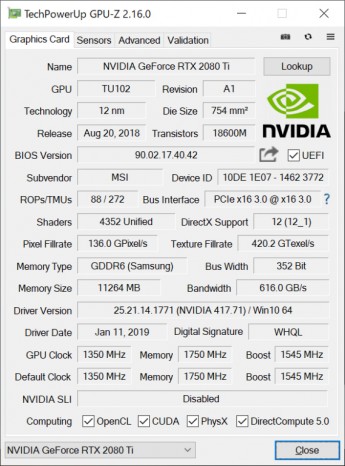
|
「LN2 mode」では、ユーザーが独自にチューニングすることを想定し、コアベースクロック、コアブーストクロックともリファレンスに準拠 |

|
| 「LN2 mode」を選択すると、Power Limitを120%まで引き上げることができるようになる |

